u盘装win7系统教程图解
- 分类:U盘教程 回答于: 2021年10月18日 08:39:00
比起以前的光盘安装,现在的u盘安装是非常方便的一种方法了,很多小伙伴也都想要学习一下如何操作,下面就和大家讲讲电脑win7一键安装的教程步骤吧。
1、在电脑上下载并打开小白一键重装系统软件,选择制作u盘。

2、点击开始制作后,我们制作windows7系统。

3、接着小白软件就会帮我们开始制作win7的pe系统了。

4、等待小白一键重装系统提示“启动盘制作完成”后,我们可以先点击“快捷键大全”。

5、查看电脑启动快捷键是哪个后,直接将u盘拔出来插入需要安装系统的电脑上。
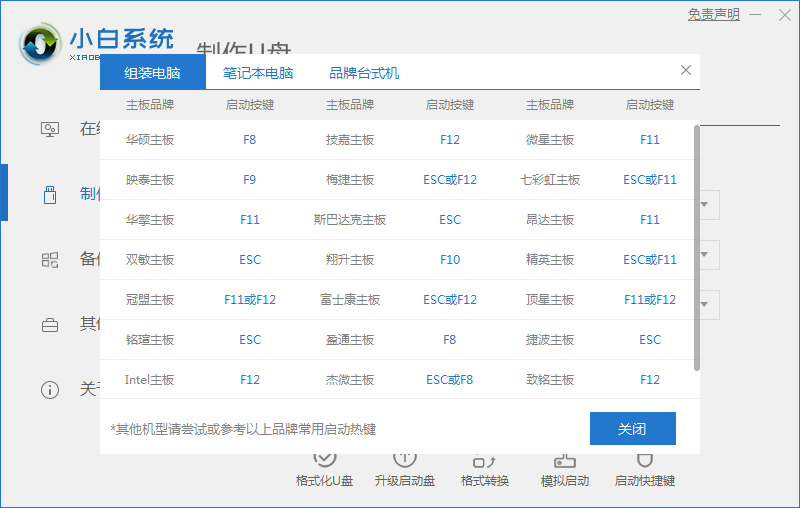
6、进入pe安装系统界面,选择我们做好的系统开始安装。

7、安装完成后为了不影响部署,我们拔下u盘,点击立即重启选项重启电脑。
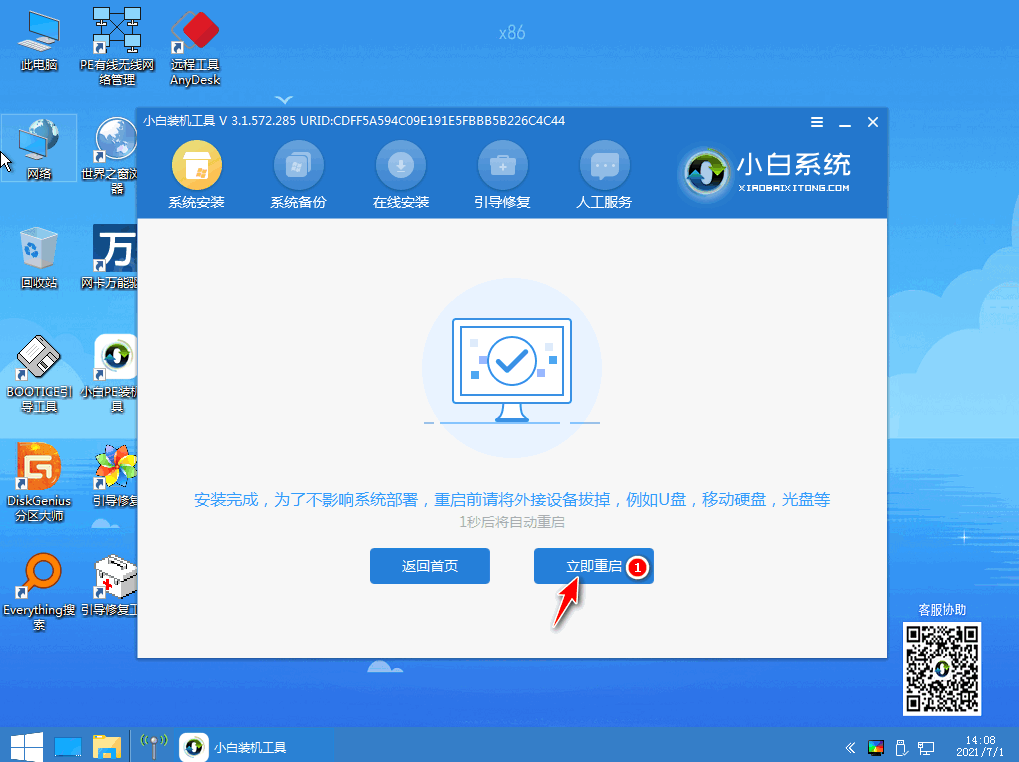
8、经过多次重启后我们的系统就正式安装完成了,打开个性化对电脑桌面图标进行相关设置即可。
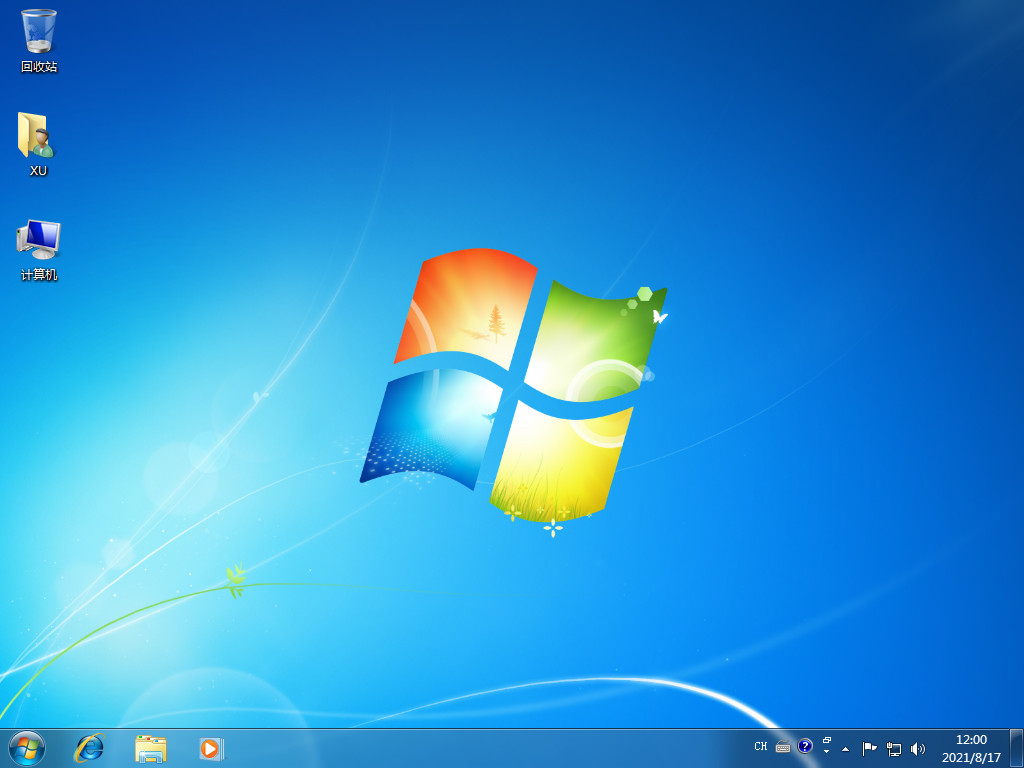
综上所述,以上就是和大家分享的电脑u盘一键装机windows7系统的方法了,大家可以通过这个方法来快速完成u盘安装win7系统的操作。
 有用
26
有用
26


 小白系统
小白系统


 1000
1000 1000
1000 1000
1000 1000
1000 1000
1000 1000
1000 1000
1000 1000
1000 1000
1000 1000
1000猜您喜欢
- win7的USB供电不足怎么办?小编教你解..2017/11/17
- U盘安装系统教程:简明易懂的操作指南..2024/03/29
- U盘装系统:电脑安装操作系统的简便方法..2024/02/02
- u盘安装系统步骤图文教程2022/09/29
- 0x00000024,小编教你怎么解决0x000000..2018/07/04
- win10系统如何使用u盘重装系统..2021/07/14
相关推荐
- 演示制作u盘启动pe装系统教程..2021/05/12
- Win8U盘安装教程:轻松安装Windows 8系..2024/08/26
- 戴尔笔记本u盘装系统教程2023/03/31
- 大白菜u盘怎么装系统2022/11/09
- u盘装win7系统详细步骤和教程..2022/04/28
- U盘安装系统教程:简单易懂的步骤指南..2024/02/22














 关注微信公众号
关注微信公众号



